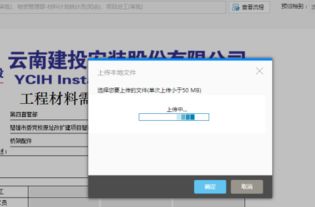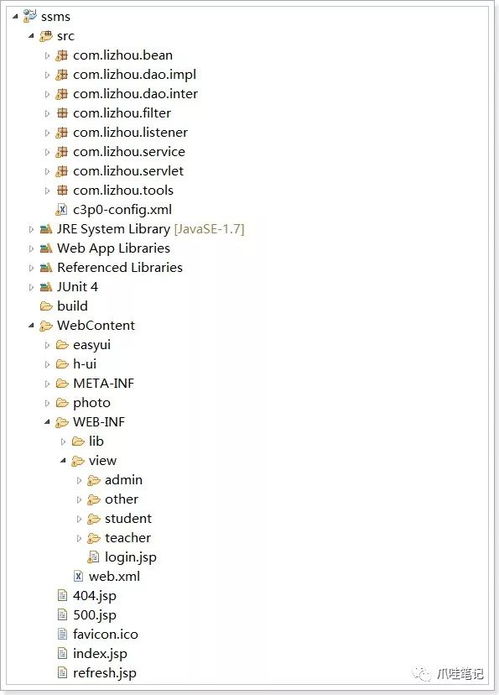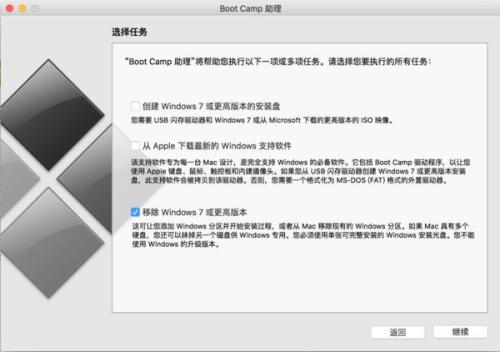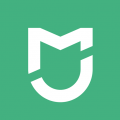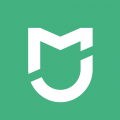nec安装系统,NEC电脑安装系统全攻略
时间:2024-11-22 来源:网络 人气:
NEC电脑安装系统全攻略

一、准备阶段
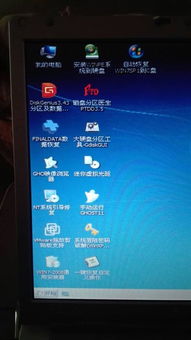
在开始安装系统之前,我们需要做好以下准备工作:
准备一张Windows系统安装盘或U盘。
确保电脑电源充足,避免安装过程中断电。
备份重要数据,以防系统安装过程中数据丢失。
二、设置BIOS启动顺序

在安装系统之前,我们需要将BIOS启动顺序设置为从光盘或U盘启动。以下是设置步骤:
开机时按下F2键进入BIOS设置界面。
使用方向键选择“Boot”选项。
在“Boot Device Priority”或“Boot Sequence”选项中,将光盘或U盘设置为第一启动设备。
按下F10键保存设置并退出BIOS。
三、安装系统

完成BIOS设置后,我们可以开始安装系统了。以下是安装步骤:
将Windows系统安装盘或U盘插入电脑。
开机后,电脑会从光盘或U盘启动,进入安装界面。
按照屏幕提示,选择安装语言、时间和键盘布局。
点击“下一步”,选择安装类型。这里我们选择“自定义(高级)”。
在分区列表中,选择需要安装系统的分区,然后点击“格式化”。
格式化完成后,点击“下一步”,开始安装系统。
安装过程中,电脑可能会重启几次,请耐心等待。
系统安装完成后,按照屏幕提示进行系统设置。
四、安装驱动程序
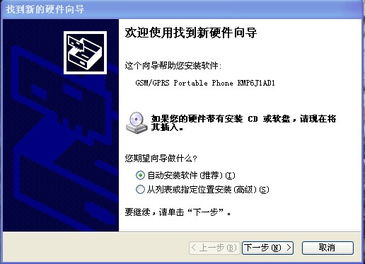
系统安装完成后,我们需要安装相应的驱动程序,以确保电脑硬件正常工作。以下是安装驱动程序的步骤:
打开NEC官方网站,查找您电脑型号的驱动程序下载页面。
下载所需的驱动程序,并解压到本地文件夹。
打开“设备管理器”,找到需要安装驱动的硬件设备。
右键点击设备,选择“更新驱动程序”。
选择“浏览计算机以查找驱动程序软件”,然后选择解压后的驱动程序文件夹。
按照屏幕提示完成驱动程序的安装。
通过以上步骤,您已经成功在NEC电脑上安装了系统。在安装过程中,请注意备份重要数据,并耐心等待安装完成。如果您在安装过程中遇到任何问题,可以参考本文或咨询专业人士。
相关推荐
教程资讯
教程资讯排行